ブログ運営をしていると
- WordPressの画面が真っ白になった
- 間違えて記事を消してしまった
- 実は重要だったプラグインを削除してしまった
など少なからずトラブルが発生してきます。
そんな時ConoHa WINGの自動バックアップ機能を使えば、元通りに復元できる可能性が高いです。
ConoHa WINGは全てのプランに無料で自動バックアップ機能がついています。
ConoHa WINGの自動バックアップ機能とは
ConoHa WINGでは毎日1日1回自動でサイトのデータをバックアップしてくれています。
- 全プランに無料で標準装備
- 過去14日分までは自動保存
- 復元も簡単
とくに事前の設定などしなくても自動でバックアップをしてくれているので、「バックアップ設定していなかった!!」と焦らなくても大丈夫です。
復元できるデータは3種類
ConoHa WINGが自動バックアップしてくれているのは下記3種類です。
- Webサイト(ブログサイトに関するデータ、ワードプレスのテーマや投稿記事の画像など)
- データベース(ワードプレスのタイトルや本文など設定全般)
- メール(送受信データ)
この3種類のデータが過去14日分バックアップされているので、期間内の日付の状態に復元することができます。
ブログサイト復元に必要データは、「Webサイト」と「データベース」です。
データの復元方法
ブログに不具合で起きてしまった場合、ConoHa WINGの管理画面から復元作業を行います。
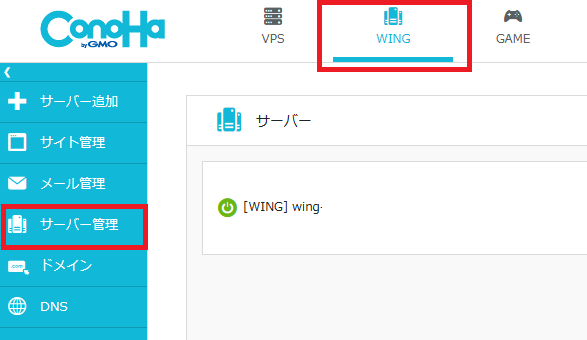
①ConoHa WINGの管理画面にログイン。
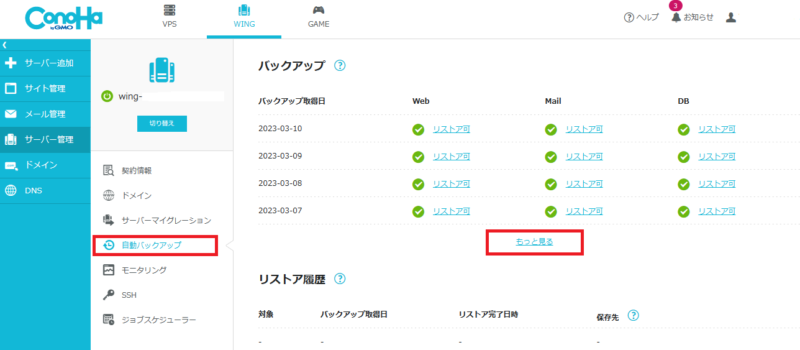
②サーバー管理の自動バックアップへ。「もっと見る」をクリックすると14日分が表示されます。
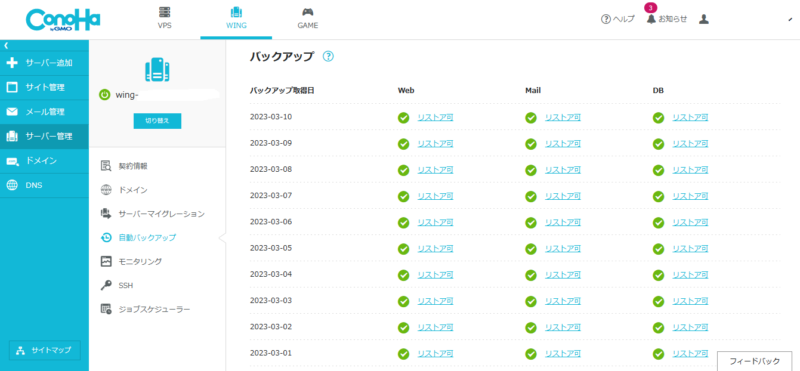
③復元したい日付、データ部分の「リストア可」(復元)をクリック。
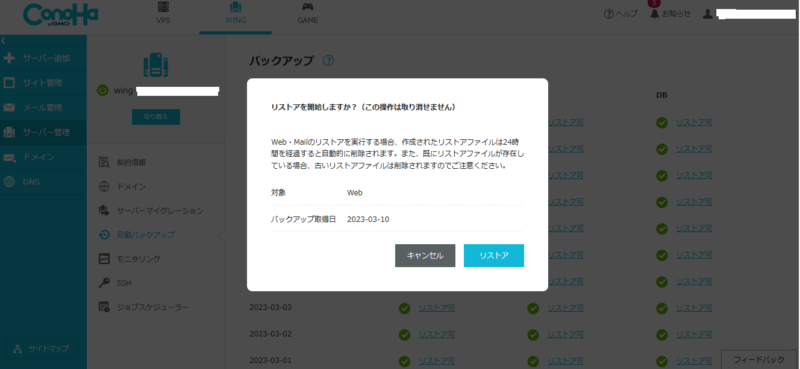
④「リストアを開始しますか?」と表示されるので、右下の「リストア」をクリック。
データ復元中は「リストア中」と表示されます。データ量によって数分~数十分かかることがあります。
⑤リストアが完了すると「リストアが完了しました」と表示されるので「OK」をクリック。
⑥復元が完了すると「リストア履歴」に復元された履歴が残ります。
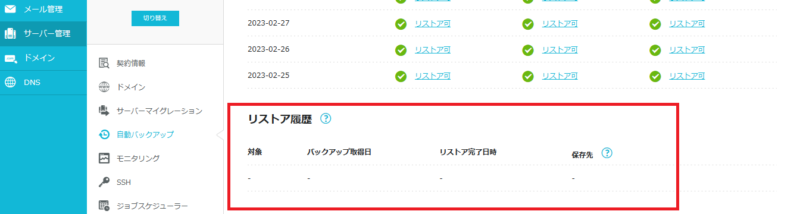
ConoHa WINGの自動バックアップ機能の注意点
- 過去14日分は自動バックアップ
過去14日より以前のデータは復元できないので、サイトの異変に気付かずに14日経過してしまうと元通りにはできない可能性があるので、ブログサイト運営中はあまり長期の放置には注意しましょう。
心配な方は自分自身のPCに定期的にバックアップをとっておきましょう。
ConoHa WINGのバックアップと復元方法 まとめ
- ConoHa WINGは全プラン無料で自動バックアップ機能が標準装備
- 復元も簡単
- 自動バックアップ期間は過去14日
今回の方法でサイトの復元ができないという方は一度ConoHaサポートにお問い合わせしてみて下さい。
参考リンク:ConoHaWING(コノハウィング)へのお問い合わせ方法
おすすめ記事
こちらの記事でもConoHa WINGについて解説していますので、ぜひ読んでみてください!
ConoHaWINGの料金は?初心者ブロガーにおすすめプランとは?
【お得にブログ開設】ConoHa WING キャンペーン情報







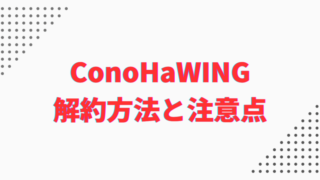
コメント